როგორ გამოვიყენოთ Alt კოდები
Windows და მაკი alt კოდები სასარგებლოა, როდესაც გსურთ სპეციალური სიმბოლოების ან სიმბოლოების ჩასმა გადართვის გარეშე კლავიატურები ან ენებზე თქვენს კომპიუტერში. გამოიყენეთ ეს კოდები, რათა შეიყვანოთ სიმბოლოები, რომლებიც არ არის დაკავშირებული კლავიატურაზე არსებულ კლავიშთან, როგორიცაა აქცენტირებული სიმბოლოები ან სხვა სიმბოლოები.
კლავიატურის სპეციალური პერსონაჟების ისტორია
წარსულში კომპიუტერის მომხმარებლებს უხდებოდათ შეყვანის ენების შეცვლა სთვის ოპერაციული სისტემა ან დააკავშირეთ საერთაშორისო კლავიატურა აქცენტირებული ასოების გამოსაყენებლად. სიმბოლოების აკრეფა იყო გამოწვევა, რადგან ეს დამოკიდებული იყო პროგრამულ აპლიკაციაზე.
Windows ანიჭებს თითოეულ ასოს, რიცხვს, სიმბოლოს და სიმბოლოს an ASCII (American Standard Code for Information Interchange) რიცხვითი სიმბოლოს კოდი. ASCII კოდები საშუალებას გაძლევთ გახსნათ ტექსტური ფაილები პროგრამულ პროგრამებში. ASCII კოდები ასევე არის იმის მიზეზი, რომ ზოგიერთი შეყვანა (როგორიცაა პაროლები) არის რეგისტრის მგრძნობიარე. ASCII კოდი დიდი E-სთვის განსხვავდება პატარა e-ის კოდისგან.
ამ ASCII კოდების სხვა სახელებია alt კლავიშის კოდები და alt რიცხვითი ბალიშის კოდები. ამ სიმბოლოების ან სიმბოლოების ინდივიდუალურად ჩასმა შეგიძლიათ ღილაკზე დაჭერით ალტ კლავიატურაზე, შემდეგ კლავიატურის ციფრულ კლავიატურაზე აკრიფეთ კონკრეტული რიცხვების თანმიმდევრობა.
ამისათვის თქვენ არ შეგიძლიათ გამოიყენოთ კლავიატურის ზედა ნომრები. თქვენ უნდა გამოიყენოთ ციფრული კლავიატურა და თან ნომრის დაბლოკვა ჩართულია.
Alt კოდები წინა ნულების გარეშე (Alt+nnn) და წინა ნულების მქონე (Alt+0nnn) შეიძლება წარმოქმნან იგივე ან განსხვავებული სიმბოლოები და სიმბოლოები, პროგრამული აპლიკაციიდან გამომდინარე. წინა ნულების გარეშე დაფუძნებულია ორიგინალური IBM კოდი. წინა ნულების მქონე პირები დაფუძნებულია Windows-ის ორიგინალ კოდზე.
ყველა Alt კოდის სიის სანახავად, რომელიც შეგიძლიათ გამოიყენოთ, შეამოწმეთ Alt-Codes.net ან მაიკროსოფტის სია.
როგორ გამოვიყენოთ Windows Alt კოდები
ციფრული კლავიატურის მქონე კომპიუტერებისთვის ან ლეპტოპებისთვის გამოიყენეთ ეს ალტ კოდები ტექსტში სპეციალური სიმბოლოების ჩასართავად.
აქცენტირებული ასოები და სპეციალური პუნქტუაცია
| პერსონაჟი | Alt კოდი |
| á (პატარა a მწვავე) | Alt+160 |
| â (პატარა ცირკუმფლექსი) | Alt+131 |
| ä (პატარა umlaut) | Alt+132 |
| à (პატარა საფლავი) | Alt+133 |
| é (პატარა და მწვავე) | Alt+130 |
| è (პატარა e მძიმე) | Alt+138 |
| É (ზედა და მწვავე) | Alt+144 |
| í (პატარა და მწვავე) | Alt+161 |
| ó (პატარა ან მწვავე) | Alt+162 |
| ö (პატარა ან უმლაუტ) | Alt+148 |
| ú (პატარა u მწვავე) | Alt+163 |
| ü (პატარა და umlaut) | Alt+129 |
| Ü (ზედა და umlaut) | Alt+154 |
| ç (პატარა c cedilla) | Alt+1135 |
| ñ (პატარა n ტილდით) | Alt+164 |
| Ñ (ზედა ასო N ტილდით) | Alt+165 |
| ~ (ტილდი) | Alt+126 |
| ¿ (შებრუნებული კითხვის ნიშანი) | Alt+168 |
| ¡ (შებრუნებული ძახილის ნიშანი) | Alt+173 |
სიმბოლოები
| პერსონაჟი | Alt კოდი |
| Θ (ბერძნული თეტა) | Alt+233 |
| ± (პლუს მინუს სიმბოლო) | Alt+177 |
| ° (ხარისხის სიმბოლო) | Alt+176 |
| ¶ (ბალიშის სიმბოლო) | Alt+182 |
| ✓ (მონიშვნა) | Alt+10003 |
როგორ გამოვიყენოთ Alt კოდები Mac-ზე
Mac კომპიუტერებზე alt კოდების გამოსაყენებლად, Alt კლავიშის ნაცვლად გამოიყენეთ Optionkey. აქცენტირებული ასოების, სიმბოლოების და სპეციალური სიმბოლოების ოფციური კოდები განსხვავებულად მუშაობს Mac კომპიუტერებზე, როდესაც დააჭირეთ ვარიანტი, აქცენტი, შემდეგ ასო. მაგალითად, n-ის შესაქმნელად tilde-ით, alt კოდი არის ვარიანტი+ნ. წერილის შესაქმნელად დააჭირეთ ვარიანტი+n, შემდეგ დააჭირეთ ნ ისევ იმიტომ, რომ თქვენ გსურთ მოათავსოთ ტილდი ასო n-ზე.
აქცენტირებული ასოები და სპეციალური პუნქტუაცია
| პერსონაჟი | ვარიანტის კოდი |
| á (პატარა a მწვავე) | ვარიანტი+e+a |
| â (პატარა ცირკუმფლექსი) | ვარიანტი+i+a |
| ä (პატარა umlaut) | ვარიანტი+u+a |
| à (პატარა საფლავი) | ვარიანტი+`+a |
| é (პატარა და მწვავე) | ვარიანტი+e+e |
| è (პატარა e მძიმე) | ვარიანტი +`+ ე |
| É (ზედა E მწვავე) | ვარიანტი+e+E |
| í (პატარა და მწვავე) | ვარიანტი+e+i |
| ó (პატარა ან მწვავე) | ვარიანტი+e+o |
| ö (პატარა ან უმლაუტ) | ვარიანტი+u+o |
| ú (პატარა u მწვავე) | ვარიანტი+e+u |
| ü (პატარა და umlaut) | ვარიანტი+u+u |
| Ü (ზედა ასო U umlaut) | ვარიანტი+u+U |
| ç (პატარა c cedilla) | ვარიანტი + გ |
| ñ (პატარა n ტილდით) | Option+n+n |
| Ñ (ზედა ასო N ტილდით) | Option+n+N |
| ¿ (შებრუნებული კითხვის ნიშანი) | ვარიანტი+? |
| ¡ (შებრუნებული ძახილის ნიშანი) | ვარიანტი +! |
სიმბოლოები
| პერსონაჟი | ვარიანტის კოდი |
| Ω (ბერძნული ომეგა) | ვარიანტი + z |
| ± (პლუს მინუს სიმბოლო) | Option+Shift+= |
| ° (ხარისხის სიმბოლო) | Option+Shift+8 |
| ¶ (ბალიშის სიმბოლო) | ვარიანტი +7 |
როგორ მივიღოთ წვდომა სპეციალურ სიმბოლოებზე Mac-ზე
macOS გთავაზობთ რამდენიმე სიმბოლოს კლავიატურაზე. ამ სიმბოლოების უმრავლესობაზე წვდომისთვის გამოიყენეთ სპეციალური სიმბოლოების ფანჯარა. გასახსნელად დააჭირეთ ბრძანება+კონტროლი+ფართი, შემდეგ მოძებნეთ სიმბოლო, რომლის დამატებაც გსურთ და ორჯერ დააწკაპუნეთ მასზე.
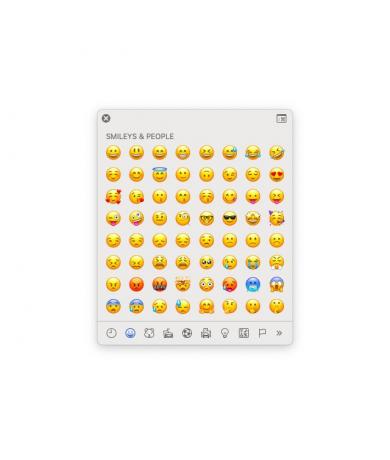
როგორ ვნახოთ ყველა ვარიანტის კოდი კლავიატურის მაყურებლით
macOS-ზე ხელმისაწვდომი ოფციური კოდების სრული სიის საპოვნელად, გახსენით კლავიატურის მაყურებელი თქვენს კომპიუტერში.
აირჩიეთ Apple-ის ლოგო > სისტემის პრეფერენციები > კლავიატურა.
გადადით კლავიატურა ჩანართი.
-
აირჩიეთ მენიუს ზოლში კლავიატურისა და ემოციების მნახველების ჩვენება.
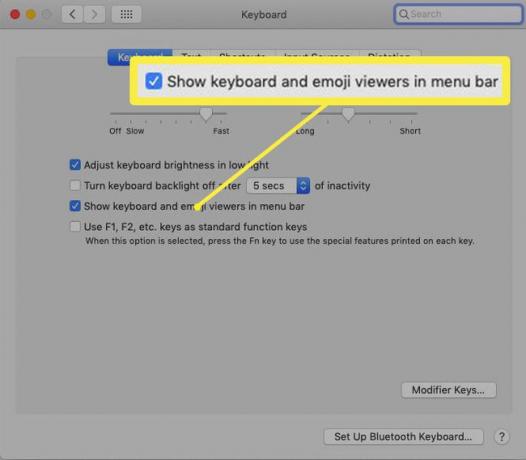
-
აირჩიეთ კლავიატურის მაყურებელი ხატულა მენიუს ზოლში.
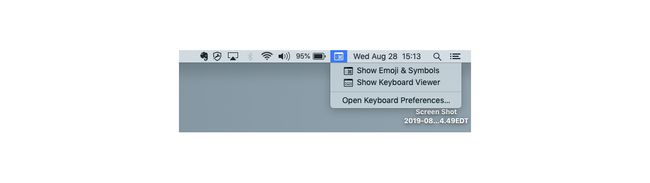
-
დაჭერა ვარიანტი სიმბოლოებისა და სპეციალური სიმბოლოების ერთი ნაკრების სანახავად.
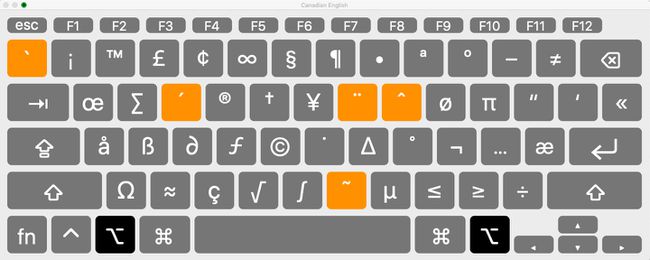
-
დაჭერა ვარიანტი+ცვლა სიმბოლოების და სპეციალური სიმბოლოების მეორე ნაკრების სანახავად.
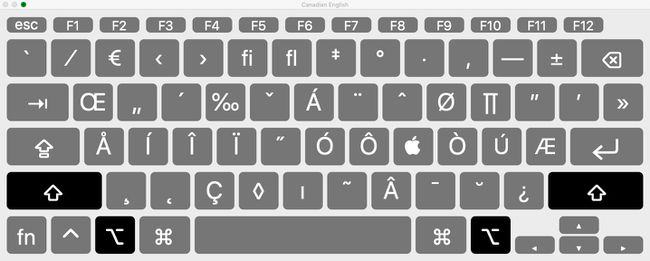
კლავიატურის მაყურებლიდან აქცენტირებული ასოს ან სიმბოლოს ჩასასმელად, ორჯერ დააწკაპუნეთ მასზე.
